- Ако нисте задовољни неким променама корисничког интерфејса за Виндовс 11, можете их брзо вратити.
- Имајте на уму да се не могу мењати сви визуелни елементи, али они који се лако могу изменити.
- У случају да нисте задовољни новим размаком у програму Екплорер, можете нешто учинити.
- Овај чланак садржи тачне кораке које можете следити за промену размака Филе Екплорер-а за Виндовс 11.

Као што је до сада највероватније познато, Виндовс 11 ће бити бесплатна надоградња за Мицрософтове кориснике, почев од негде крајем 2021. године.
Међутим, на основу онога што су видели или, у неким случајевима, и сами тестирали, многима је тешко да се навикну на неке од нових промена корисничког интерфејса које долазе са овим будућим ОС-ом.
Срећом, за неке од њих постоје начини да се изглед врати на верзију Виндовс 10 изгледа.
Како да вратим класични размак Филе Екплорер-а?
Ако једноставно не можете да се навикнете на ажурирани кориснички интерфејс који је Мицрософт предвидео за њихов нови рад система, имајте на уму да можете извршити неке радње како бисте неке од њих вратили на претходне изглед.
Узмимо, на пример, Филе Екплорер за Виндовс 11. Ако желите брзо да вратите размак натраг онако како је било у оперативном систему Виндовс 10, имате среће јер постоје два брза начина на која то можете учинити.
Први начин да се то постигне је да, након отварања Филе Екплорер-а, кликнете на три тачке, смештен према врху прозора, радња која ће створити падајући мени из којег требате изаберите Опције.
Следећи корак је да означите поље Реддит (Смањи размак између ставки) (компактни приказ) пример корисника на доњој слици.
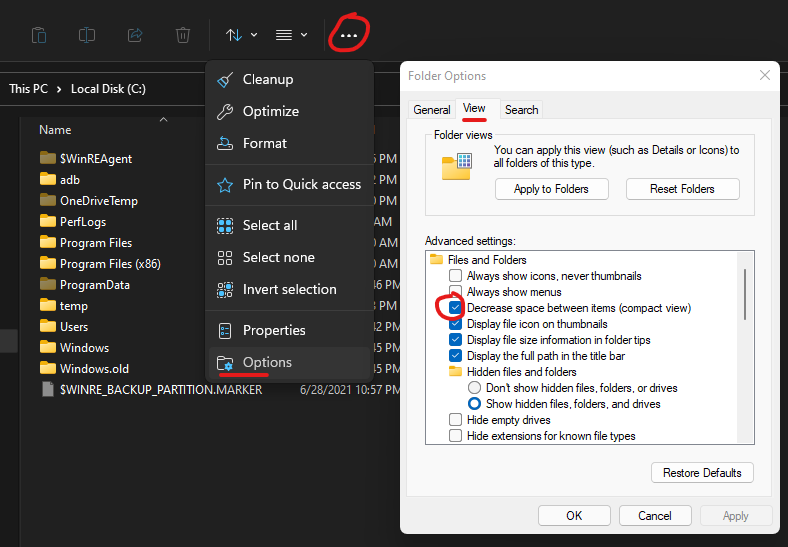
Други, много лакши начин, који доводи до истог резултата, али са мање кликова, је отварање датотеке Екплорер и кликните на икону која се налази одмах лево од три тачке приказане на снимку екрана горе.
Ова икона изгледа као неколико водоравних линија сложених једна на другу и, након што кликнете на њу, такође ће се појавити падајући мени.
Након тога једноставно кликните на Компактан поглед опција, као на снимку екрана испод, коју пружа исти корисник Реддита, и спремни сте.
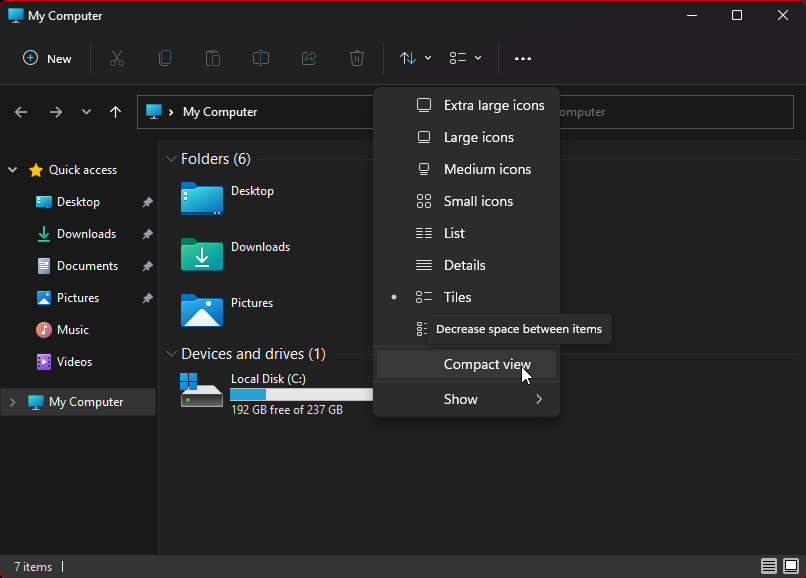
То је углавном читав процес, приказан на два брза и једноставна начина. Прилично лако зар не?
Ако требате знати још нешто о оперативном систему Виндовс 11 и свим његовим унутрашњим функцијама, свратите наша посвећена нит вести и савета.
Које су ваше омиљене и најмање омиљене ствари о оперативном систему Виндовс 11? Поделите нас са нама у одељку за коментаре испод.


